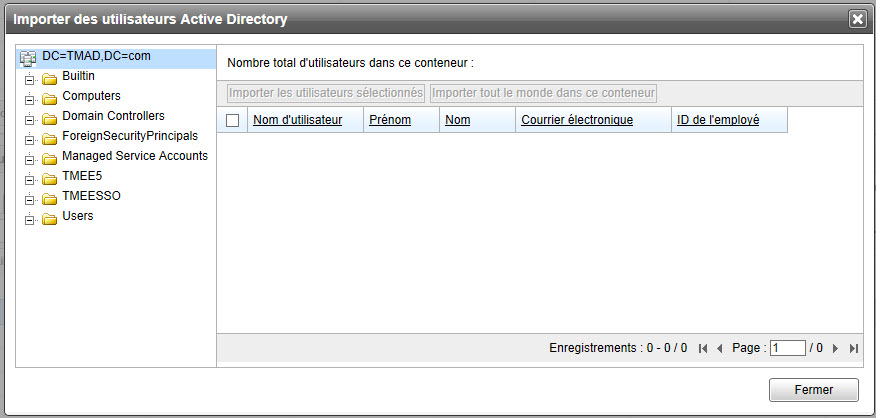PolicyServer conserve un répertoire d'utilisateurs séparé de la base de données Active
Directory. Cela permet à PolicyServer de fournir une sécurité absolue sur tous les
périphériques Endpoint Encryption, droits d'utilisateurs et méthodes d'authentification.
Pour obtenir des informations sur la configuration de l'intégration d'Active Directory,
consultez le Guide d'installation et de migration d'Endpoint Encryption.